Como baixar a lista de reprodução do YouTube usando o IDM [passo a passo]
Publicados: 2021-03-26Se você deseja aprender a baixar uma playlist do YouTube usando o IDM, está no lugar certo, pois este artigo o ajudará. Abaixo, você encontra o guia passo a passo para baixar a playlist do YouTube com IDM.
O YouTube é uma ótima plataforma com a qual você pode transmitir facilmente vídeos de todos os criadores. Dos menores criadores às maiores marcas, você pode encontrar todos os vídeos nesta plataforma. Usando esta plataforma incrível, você pode criar uma lista de reprodução de seus vídeos/músicas favoritos. Mas há uma desvantagem muito grande do YouTube, você não pode baixar a lista de reprodução ou os vídeos que deseja assistir ou desfrutar sem a internet.
Nas novas atualizações, a marca se concentrou em enfrentar as desvantagens, mas infelizmente não saiu como planejado. Usando a nova versão atualizada da plataforma, você pode baixar facilmente os vídeos, mas apenas em seus telefones celulares. Você não pode baixar vídeos incorporados no seu computador do YouTube.
Neste artigo, compartilharemos as etapas que você pode executar para baixar uma lista de reprodução do YouTube usando o IDM. Antes de começarmos com as etapas, você precisa saber sobre a plataforma de suporte, ou seja, IDM, e como ela funciona?
Altamente recomendado - Baixe sua lista de reprodução do Youtube em apenas um clique
Se você deseja baixar conteúdo de vídeo de alta definição diretamente do seu navegador da web ou de qualquer outro site desejado. Em seguida, é recomendável usar o ByClick Downloader. O software é projetado e desenvolvido especificamente para baixar vídeos do YouTube, Dailymotion, Vimeo, Facebook e 40 outras plataformas. Os usuários podem baixar vídeos em diferentes formatos como HD, MP3, MP4, AVI e todos os outros formatos. Clique no link de download abaixo para obter o ByClick Downloader no seu PC com Windows.
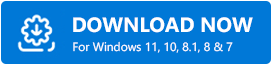
O que é IDM?
IDM significa Internet Download Manager; é uma ferramenta que pode ser usada para baixar qualquer coisa da internet. Independentemente do site e dos arquivos, você pode baixá-los facilmente usando este software. O IDM é um software fácil de usar que permite ao usuário fazer download de vários sites com qualidade múltipla.
Além de apenas ajudar no download dos arquivos, o software tem muito mais recursos para oferecer. Usando o software, você pode até restaurar os downloads que foram interrompidos e até agendar o download de acordo com suas necessidades e facilidade. A melhor parte do software é que ele pode acelerar o download em até 5 vezes, o que pode ajudar todos os usuários a baixar arquivos da Internet rapidamente.
Agora que você sabe como o software funciona. Vamos levá-lo para as etapas com as quais você pode baixar uma lista de reprodução do YouTube com IDM.
Guia passo a passo para baixar a lista de reprodução do YouTube usando o IDM
Para encontrar a resposta de como baixar uma lista de reprodução do YouTube usando o IDM, siga as etapas mencionadas abaixo.
Método 1: Baixe a lista de reprodução do YouTube com IDM
- Permita que o atalho do IDM apareça no navegador depois de concluir o processo de instalação.
- Abra o navegador e transmita o vídeo no YouTube.
- Enquanto o vídeo é transmitido, você pode observar uma caixa IDM na parte superior do vídeo.
- Clique na opção 'Baixar este vídeo'.
- Além disso, uma lista aparecerá perguntando sobre a qualidade do download. (Escolha a qualidade em que você deseja baixar o vídeo.)
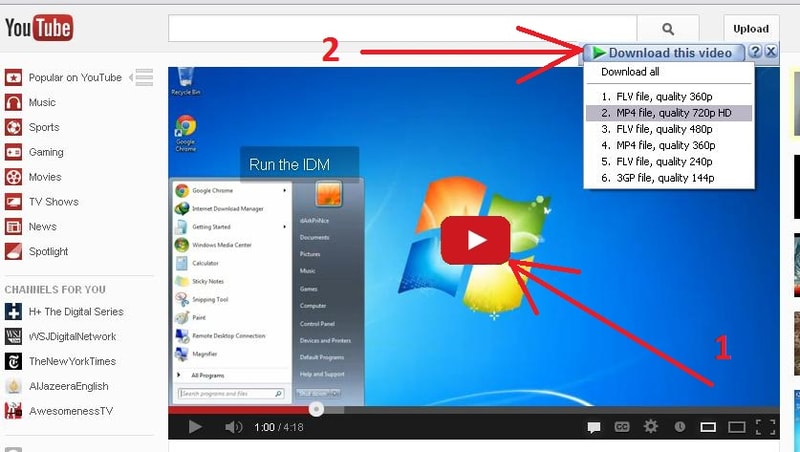
- Depois de selecionar a qualidade, o software perguntará ainda se você deseja iniciar o download ou baixar os arquivos posteriormente. (você pode escolher a opção dependendo de sua exigência.)
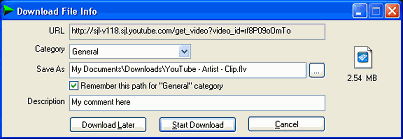
É assim que, usando o método básico, você pode baixar uma lista de reprodução do YouTube com IDM. Se você deseja baixar a lista de reprodução todos juntos, esse método não lhe interessará, pois você precisa baixar os arquivos um por um.
Se você está pensando em como baixar uma lista de reprodução completa do YouTube usando o IDM, dê uma olhada no método mencionado abaixo.

Leia também: 10 melhores alternativas gratuitas do Internet Download Manager (IDM) em 2021
Método 2: Download da lista de reprodução do YouTube usando IDM e Multi Downloader
O YouTube Multi Downloader é um downloader gratuito do YouTube para Windows . Nestas etapas, usaremos essa plataforma para gerar o link para a playlist. Siga as etapas abaixo para baixar a lista de reprodução do YouTube usando o IDM.
- Abra o YouTube e, em seguida, sua lista de reprodução.
- Copie o link da sua lista de reprodução que você deseja baixar.
- Agora, abra o YouTube Multi Downloader e selecione a opção 'playlist downloader'.
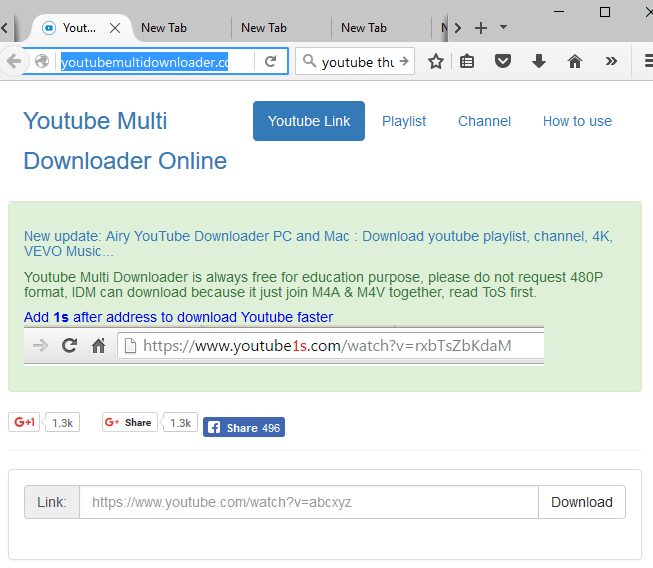
- Cole o link da sua playlist.
- Em seguida, clique na opção de download.
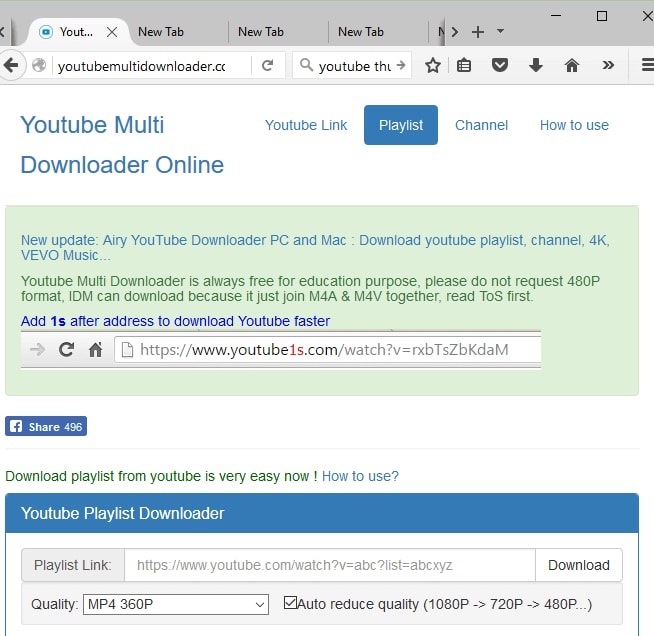
- Copie o novo link gerado.
- Em seguida, abra o software Internet Download Manager.
- Clique na barra de ferramentas e selecione tarefas.
- Agora, na área de transferência, clique em adicionar download em lote.
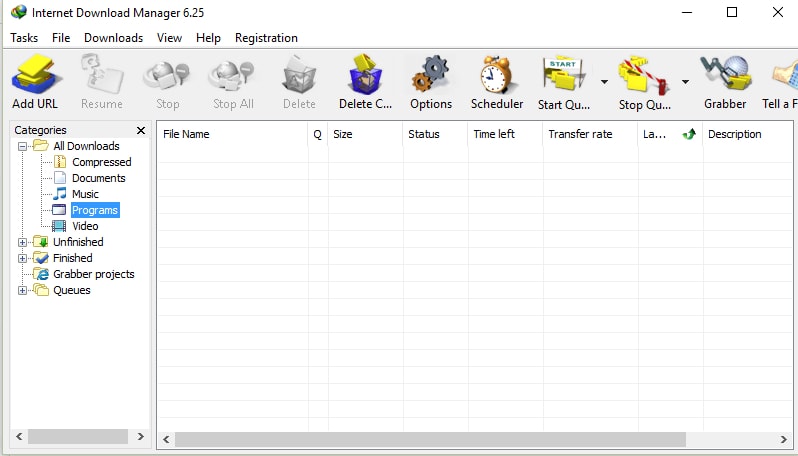
- Verifique os vídeos manualmente ou selecione a opção 'verificar todos'.
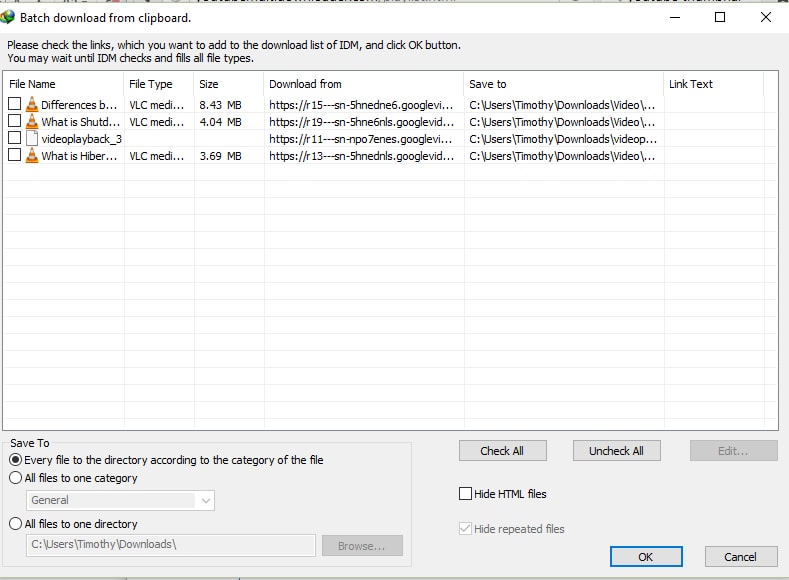
- Clique em 'ok' quando terminar a seleção.
- Na próxima etapa, um pop-up aparecerá pedindo para adicionar um arquivo à fila. No pop-up, você pode selecionar a opção '+', se desejar adicionar uma nova fila.
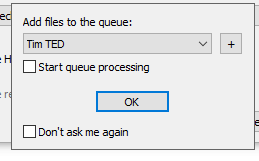
- Se você estiver adicionando uma nova fila, o software solicitará que você nomeie a fila ou o software usará o nome padrão.
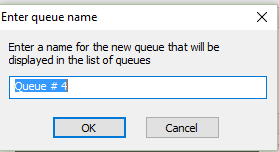
- Depois de alterar o nome, você pode salvá-lo clicando em 'OK'.
- Agora para iniciar o download clique em iniciar agora.
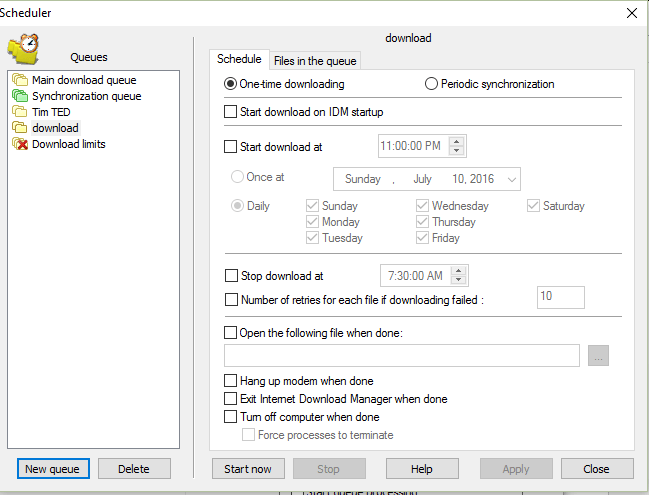
É assim que você pode baixar facilmente uma lista de reprodução do YouTube com o IDM.
Leia também: Como promover seu canal do YouTube gratuitamente
Método 3. Baixe a lista de reprodução do YouTube com IDM e Ddownr
Ddownr é outro site de download de vídeos/músicas do YouTube. As etapas listadas abaixo ajudarão você a baixar a lista de reprodução do YouTube com IDM.
- Abra o YouTube, abra sua playlist e copie o link da playlist que deseja baixar.
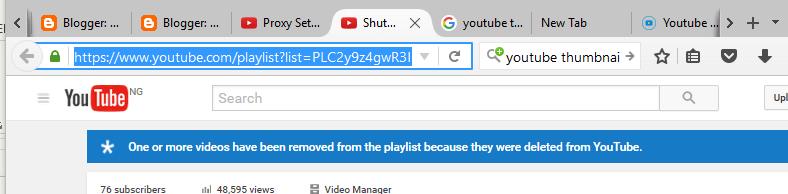
- Em seguida, você precisa abrir o arquivo Ddownr.
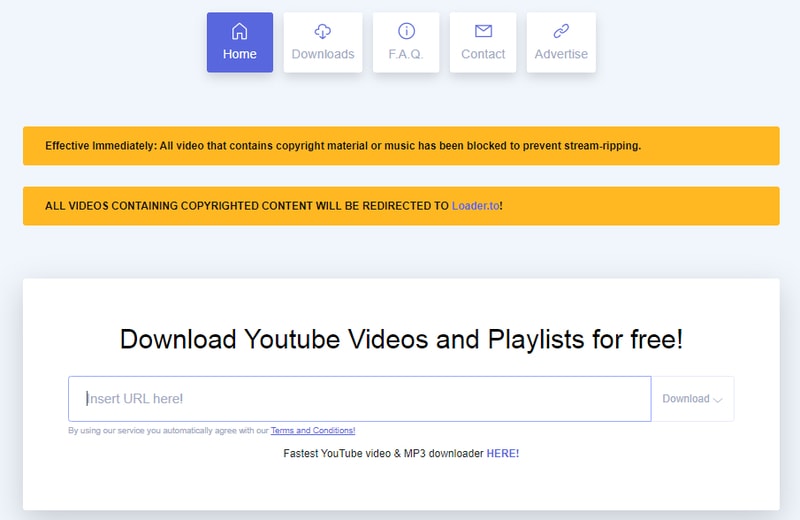
- No site, você precisa colar o link copiado.
- Depois de colar o link você precisa selecionar a qualidade em que deseja baixar a playlist.
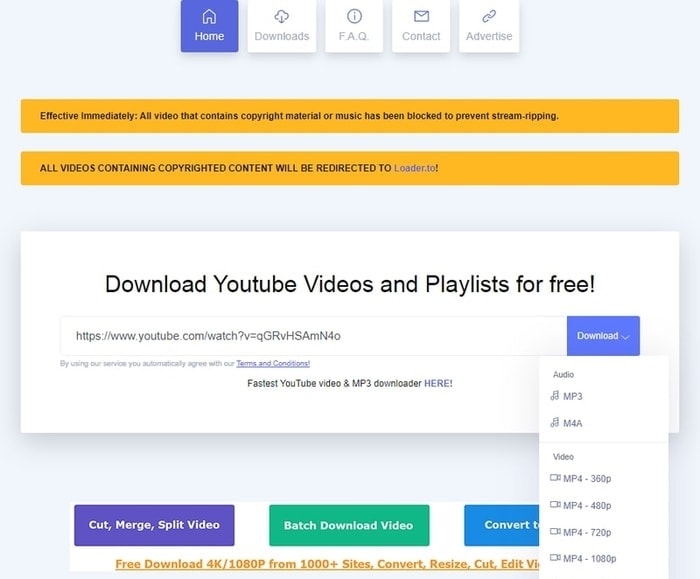
- Além disso, o site criará um arquivo Zip.
- Usando o IDM você pode baixar os arquivos e depois extrair o arquivo.
É assim que você pode baixar uma lista de reprodução do YouTube usando IDM e Ddownr.
Leia também: Como baixar vídeos do YouTube gratuitamente
Palavras finais: como baixar uma lista de reprodução do YouTube usando o IDM
Listamos os melhores e mais fáceis métodos para baixar a playlist do YouTube com o IDM. Você pode escolher os métodos que atendem às suas necessidades. Esperamos ter respondido à sua pergunta sobre como baixar uma playlist completa do YouTube usando o IDM. Gostaríamos muito de ouvir de você, se você tiver dúvidas, perguntas ou sugestões sobre este artigo, você pode escrevê-las na seção de comentários. Para mais artigos ou informações relacionadas à tecnologia, assine nosso boletim informativo para atualizações constantes sobre tecnologia.
